Documentations et versions
Licence open source - 4.6 - Squid Doc - SquidGuard Doc
Présentation
Topologie
| Machine | OS | Distribution | Version | Rôle | Nom d’hôte | IP |
|---|---|---|---|---|---|---|
| Machine Virtuelle Virtual Box | GNU / Linux | Debian | 10.5 | Serveur Proxy | proxy01 | 172.16.200.20 |
| Dell Latitude 3500 | Windows | 10 Entreprise | 1903 | Client Web | L019-163 | 172.16.1.16 |
Installation de Squid
apt updateapt install squidLa version de Squid installée :
squid -vService Name: squid
Debian linux
(…)
Pour trouver le port d’écoute TCP de Squid :
lsof -i -Psquid 1013 proxy 12u IPv6 17060 0t0 TCP *:3128 (LISTEN)
Squid écoute sur le port 3128 et à l’installation il a créé l’utilisateur proxy et le groupe du même nom :
cat /etc/passwd | grep proxyproxy:x:13:13:proxy:/bin:/usr/sbin/nologinPremier test
Avant de commencer à changer le fichier de configuration, on va tester que le proxy empêche bien les sorties vers l’extérieur, pour cela on va utiliser le navigateur Firefox qui permet de spécifier l’utilisation d’un proxy assez simplement.
Sur Firefox :
- Cliquer sur le menu déroulant en haut à droite.
- Choisir Options
- Tout en bas, cliquer sur les paramètres réseaux.
- Choisir la Configuration manuelle du proxy.
- Inscrire l’adresse IP du Squid dans Proxy HTTP, ne pas oublier le numéro de port qui est 3128 par défaut.
- Cocher Utiliser également ce proxy pour FTP et HTTPS
On teste google.fr :
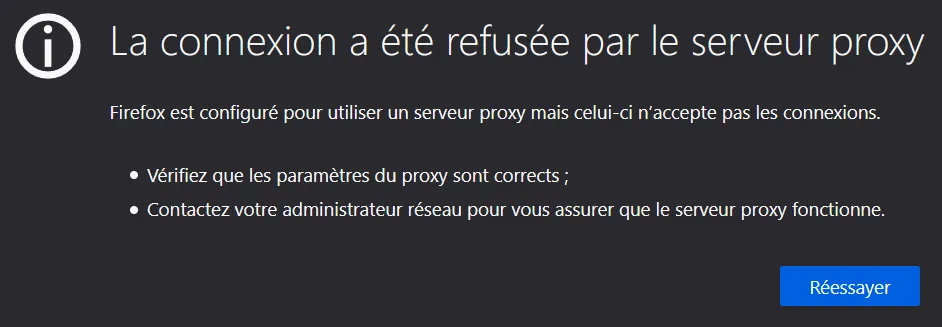
Ceci est normal pour une utilisation par défaut, il va falloir autoriser notre client dans la configuration de Squid. Ce refus a normalement a été consigné dans le fichier de log suivant : /var/log/squid/access.log
1602508853.802 0 172.16.1.16 TCP_DENIED/403 4052 CONNECT www.google.com:443 - HIER_NONE/- text/htmlConfiguration
Le fichier de configuration se trouve dans /etc/squid/squid.conf mais ce fichier comporte beaucoup de commentaires. On va donc en faire une copie puis le purger :
cp squid.conf squid.conf.backupcat squid.conf.backup | grep -v ^# | grep -v ^$ > squid.confOn ajouter ces lignes à la fin du fichier de configuration :
# Utilisateur faisant les requêtes sur le serveur
cache_effective_user proxy
cache_effective_group proxy
# Emplacement de stockage des données et réglage des niveaux
cache_mem 16 MB
cache_dir ufs /var/spool/squid 120 16 128
# algorithme utilisé pour gérer le remplacement des objets stockés en cache
cache_replacement_policy heap LFUDA
# pourcentage dusage du cache à partir duquel squid commence à supprimer des objets
cache_swap_low 80
# pourcentage dusage du cache à partir duquel squid devient plus agressif
cache_swap_high 90Détailler les lignes ajoutées…
Contrôle d’accès
Accès simple
Pour autoriser nos clients à sortir, il va falloir indiquer à Squid qui à le droit de sortir au moyen de liste d’accès, appelé ACL. On teste si notre système accepte les ACL :
cat /boot/config-4.19.0-10-amd64 | grep ACLCONFIG_EXT4_FS_POSIX_ACL=y
CONFIG_REISERFS_FS_POSIX_ACL=y
CONFIG_JFS_POSIX_ACL=y
CONFIG_XFS_POSIX_ACL=y
CONFIG_BTRFS_FS_POSIX_ACL=y
CONFIG_F2FS_FS_POSIX_ACL=y
CONFIG_FS_POSIX_ACL=y
CONFIG_TMPFS_POSIX_ACL=y
CONFIG_JFFS2_FS_POSIX_ACL=y
CONFIG_NFS_V3_ACL=y
CONFIG_NFSD_V2_ACL=y
CONFIG_NFSD_V3_ACL=y
CONFIG_NFS_ACL_SUPPORT=m
CONFIG_CEPH_FS_POSIX_ACL=y
CONFIG_CIFS_ACL=y
CONFIG_9P_FS_POSIX_ACL=yOn ajouter notre réseau à la configuration de Squid avec ces lignes au fichier //etc/squid/squid.conf.
acl monlan src 172.16.0.0/16
(... Entrée d'acl ...)
http_access allow monlanOn autorise toutes les machines du réseau 172.16.0.0 à accéder à Internet.
systemctl reload squidNormalement, notre client Firefox devrait pouvoir accéder à google.fr
Accès par horaires
On peux restreindre l’accès par plage horaire, ici on cumule 2 règles, le réseau et la plage horaire :
acl monlan src 172.16.0.0/16
acl limithour time 09:00-18:00
(... Entrée d'acl ...)
http_access allow monlan limithourAccès par authentification
On peut contrôler l’accès des utilisateurs avec identification avec les modules suivants :
- ldap_auth : authentification de type annuaire LDAP
- smb_auth : authentification de type contrôleur de domaine Windows ou Samba
- ncsa_auth : authentification par un fichier local d’utilisateurs.
Pour un soucis de simplicité, nous allons utiliser NCSA. On va créer un fichier local pou y mettre nos utilisateurs :
touch /etc/squid/squidusersPour utiliser la commande htpasswd, il faut installer apache2 :
apt install apache2On laisse tourner Apache2 car on va en avoir besoin juste après.
htpasswd -b /etc/squid/squidusers tintin reporterhtpasswd -b /etc/squid/squidusers milou chienAdding password for user tintin
Adding password for user milouOn vient de créer 2 utilisateurs, appellés tintin et milou avec leur mot de passe respectif. Puis on ajoute ces lignes au fichier de configuration :
# A mettre au tout début du fichier
auth_param basic program /usr/lib/squid3/basic_ncsa_auth /etc/squid/squidusers
auth_param basic children 2
auth_param basic credentialsttl 3 hours
auth_param basic realm Squid proxy SIO2A
authenticate_ttl 1 hour
authenticate_ip_ttl 60 seconds
# A mettre l’ACL juste avant celle sur le lan
acl utilisateurs proxy_auth REQUIRED
(... Entrée d'acl ...)
# Mettre l’autorisation avant les autres http_access
http_access allow utilisateursOn teste avec un utilisateur que l’on vient de créer :
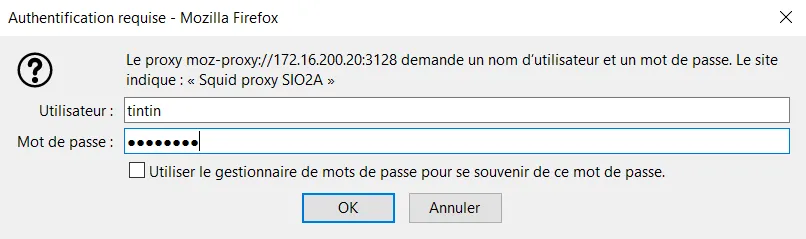
L’accès devrait fonctionner.
Filtrer le trafic web avec SquidGuard
Squidguard permet de mettre en place des fonctions avancées de filtrage par l’intermédiaire d’une liste noire ou blacklist, c’est une suite de noms de domaine interdits et classés par genre. L’université de Toulouse met à jour régulièrement cette liste et la rend disponible, c’est celle que l’on utilisera ici.
apt install squidguardcd /var/lib/squidguard/dbLe fichier télécharger est zippé, on utilise la commande tar pour le décompresser :
tar -xzf blacklists.tar.gzLe fichier est décompressé dans le même dossier. on va indiquer à Squid qu’il faut rediriger son programme vers Squidguard pour effectuer un filtrage de sites. Editer /etc/squid/squid.conf
# Ajouter à la fin du fichier :
redirect_program /usr/bin/squidGuard –c /etc/squidguard/squidGuard.conf
redirect_children 10On va ajouter des règles dans le fichier /etc/squidguard/squidGuard.conf
#
# CONFIG FILE FOR SQUIDGUARD
#
# Caution: do NOT use comments inside curly braces
#
logdir /var/log/squidguard
dbhome /var/lib/squidguard/db/blacklists
src lan {
ip 192.168.1.1-192.168.1.254
}
dest games {
domainlist games/domains
urllist games/urls
}
dest local{
}
acl {
lan {
pass !games all
redirect http://localhost/proxy.html
}
default {
pass local none
}
}On reconstruit la base, c’est à dire la liste noire avec la commande suivante :
squidGuard -C all -d /var/lib/squidguard/db/blacklists2020-10-12 18:27:15 [8852] INFO: New setting: logdir: /var/log/squidguard
2020-10-12 18:27:15 [8852] INFO: New setting: dbhome: /var/lib/squidguard/db/blacklists
2020-10-12 18:27:15 [8852] init domainlist /var/lib/squidguard/db/blacklists/games/domains
2020-10-12 18:27:15 [8852] INFO: create new dbfile /var/lib/squidguard/db/blacklists/games/domains.db
2020-10-12 18:27:15 [8852] init urllist /var/lib/squidguard/db/blacklists/games/urls
2020-10-12 18:27:15 [8852] INFO: create new dbfile /var/lib/squidguard/db/blacklists/games/urls.db
2020-10-12 18:27:15 [8852] destblock local missing active content, set inactive
2020-10-12 18:27:15 [8852] INFO: squidGuard 1.6.0 started (1602520035.634)
2020-10-12 18:27:15 [8852] INFO: db update done
2020-10-12 18:27:15 [8852] INFO: squidGuard stopped (1602520035.667)L’opération s’est bien terminée !
On créé la page proxy.html dans le répertoire suivant /var/www/html/squidguard/proxy.html et on y insère le code html qui suit :
<!DOCTYPE html>
<html lang="fr">
<head>
<meta charset="UTF-8">
<title>Proxy Squid</title>
</head>
<body>
<h1>L'accès à ce site n'est pas autorisé !</h1>
</body>
</html>On change la configuration dans Apache2 pour faire pointer vers ce fichier dans /etc/apache2/sites-available/000-default.conf
DocumentRoot /var/www/html/squidguardon recharge Apache2 :
systemctl reload apache2On change le propriétaire du dossier blacklist pour l’attribuer à l’utilisateur et au groupe proxy sur le dossier suivant pour permettre à Squid d’executer le filtrage et on recharge Squid.
chown -Rf proxy.proxy /var/lib/squidguard/db/blacklistssystemctl reload squidSi on regarde les fichiers de logs de Squidguard, on voit qu’il est en attente et que la configuration est bonne.
tail /var/log/squidguard/squidGuard.log2020-10-12 19:50:27 [961] INFO: New setting: logdir: /var/log/squidguard
2020-10-12 19:50:27 [961] INFO: New setting: dbhome: /var/lib/squidguard/db/blacklists
2020-10-12 19:50:27 [961] init domainlist /var/lib/squidguard/db/blacklists/games/domains
2020-10-12 19:50:27 [961] INFO: loading dbfile /var/lib/squidguard/db/blacklists/games/domains.db
2020-10-12 19:50:27 [961] init urllist /var/lib/squidguard/db/blacklists/games/urls
2020-10-12 19:50:27 [961] INFO: loading dbfile /var/lib/squidguard/db/blacklists/games/urls.db
2020-10-12 19:50:27 [961] destblock local missing active content, set inactive
2020-10-12 19:50:27 [961] INFO: squidGuard 1.6.0 started (1602525027.221)
2020-10-12 19:50:27 [961] INFO: squidGuard ready for requests (1602525027.239)On teste la connexion au site game.fr, on devrait être rediriger vers la page /var/www/html/proxy.html, mais juste avant on va éxecuter une commande pour voir en direct le refus.
tail -f /var/log/squid/access.log1602533643.637 4 172.16.1.65 TCP_MISS/200 612 GET http://localhost/proxy.html asterix HIER_DIRECT/::1 text/html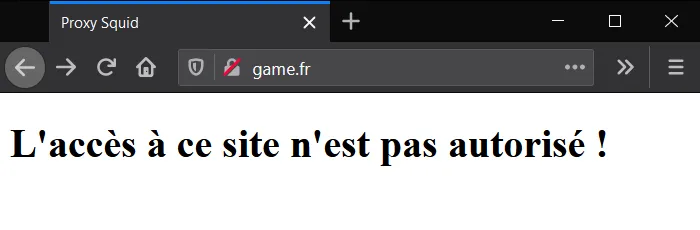
L’utilisateur asterix est bien redirigé vers la page de refus lorsqu’il essaie d’atteindre game.fr.
Surveiller le trafic web avec SquidAnalyzer
SquidAnalyzer est un analyseur de logs c’est à dire qu’il permet grâce à une interface web de regarder plus finement les transactions au sein de Squid et Squidguard. Il permet par exemple de voir quels sont les domaines les plus demandés, les refus de domaines, les requêtes par utilisateur, etc.
On aura besoin d’installer Apache2 pour servir SquidAnalyzer.
Ressources
- Liens utiles : Construire un réseau avec Squid et Squidguard
- Voir différence entre Squid et SquidGuard : lien
